ps合成足球场上超酷的足球宝贝
来源:摄影社区
作者:大象
学习:960人次
环境可以很好的诠释不同的性感,很多摄影师喜欢拍摄一些主题明确的人像作品,但有时候拍摄中会受到场地等因素的限制,需要后期合成制作来完成。今天带来的网友大象的PS合成穿高跟鞋的足球宝贝,希望大家从他的创作思路得到启发,更好的利用手中一切工具完善作品,包括后期合成。

1.创作思路分析
创作思路:想制作一期关于环境人像的合成教程,图片素材都来源于网络。在选择素材的时候要注意一下,人物的光影不能有太明显的冲突,否则会很假,另外画面要有一定的匹配度,像素差别也不能太多,PS不是万能的,不是随便两个图随便大小都能合成到一起的。合成主要是考验重塑画面的能力和对颜色的处理,另外抠图的技巧是最基本要掌握的。
效果分析:图片选择还是比较合适的,另外对于阴影的处理是教程的亮点,在很多地方都非常实用,网友可以仔细参考一下。

2.基本修整素材图层
在PS软件打开足球场素材,要将旗帜和人物都处理干净,杂乱的画面会弱化主体。我这里用的是修补工具和多边形套索工具及图章工具完成,工具很基础,但是要细心。用多边形套索工具圈选出有问题的部分,然后用图章操作,这样图章就只在有选区的地方生效,不会影响周围像素。合成的素材选用很重要,光线和色温是两大影响因素。
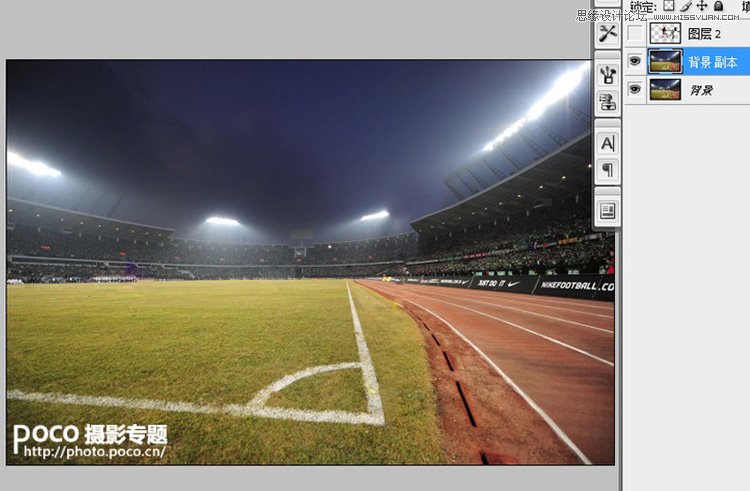
图像——模式——进入LAB色彩模式,调A通道曲线为S状, B通道曲线如图参考,增加足球场的浓厚色彩。然后再转回到RGB状态。
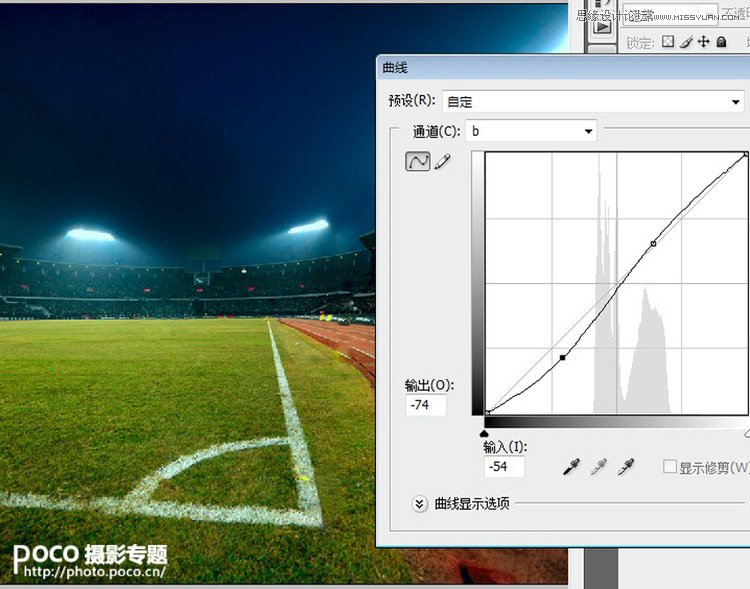
学习 · 提示
相关教程
关注大神微博加入>>
网友求助,请回答!







